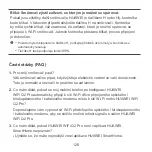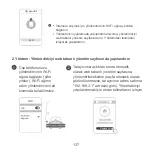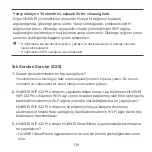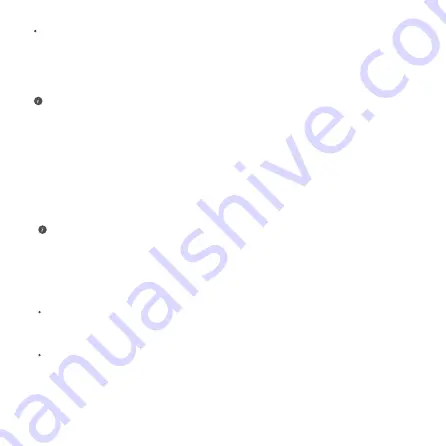
128
Pokud se na stránce zobrazí výzva „Nelze načíst konfiguraci ze starého
směrovače“, zkontrolujte, zda jsou správně připojeny všechny zdroje napájení
starého směrovače a ethernetový kabel propojující port WAN starého
směrovače k portu LAN nového směrovače, restartujte starý směrovač a
klepněte na
ZKUSIT ZNOVU.
Pokud problém přetrvává, obnovte výchozí nastavení směrovače, poté postupujte podle
pokynů v tomto průvodci pro opětovné připojení kabelů a konfiguraci směrovače.
6.
7.
Jak obnovím tovární nastavení zařízení HUAWEI WiFi Q2 Pro?
Jak připojím rozšiřující směrovač Huawei (pomocí tlačítka H / Hi) k síti HUAWEI
WiFi Q2 Pro?
Kabelové připojení. Připojte port WAN rozšiřujícího směrovače (nový nebo v
továrním nastavení) k portu LAN nakonfigurovaného zařízení HUAWEI WiFi
Q2 Pro pomocí kabelu Ethernet.
Připojte směrovač ke zdroji napájení a počkejte, dokud směrovač nedokončí
proces spuštění. Pomocí jehly nebo špendlíku stiskněte na směrovači tlačítko
RESET
a podržte jej déle než dvě sekundy, dokud kontrolka nezhasne.
Počkejte, dokud směrovač nedokončí proces restartu. Když se kontrolka opět
rozsvítí červeně, značí to, že byl směrovač obnoven do výchozího nastavení.
Párování pomocí tlačítka H. Krok 1) Umístěte rozšiřující směrovač (nový nebo
v továrním nastavení) do vzdálenosti jednoho metru od nakonfigurovaného
zařízení HUAWEI WiFi Q2 Pro a připojte jej k napájení. 2) Jakmile začne
blikat kontrolka na zařízení HUAWEI WiFi Q2 Pro, stiskněte na něm tlačítko H.
Počkejte, až kontrolka na rozšiřujícím směrovači ukáže, že je připojen k síti.
Pokud bylo obnoveno tovární nastavení nakonfigurovaného směrovače, musíte jej znovu
nakonfigurovat. Poté obnovte tovární nastavení ostatních dvou směrovačů, aby se mohli
automaticky připojit k nakonfigurovanému směrovači.